Instalação do Terminal Service Plus
Executar Programa de configuração do Terminal Service Plus e então siga os passos de instalação .
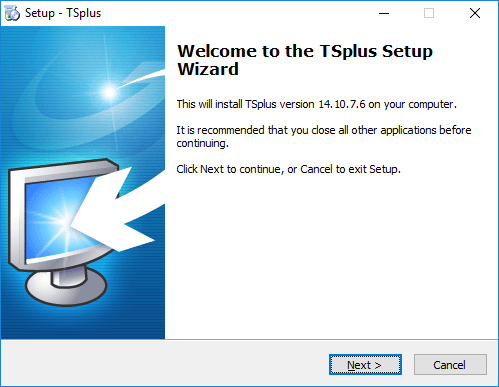 Você pode então selecionar duas opções personalizadas marcando as caixas correspondentes:
Você pode então selecionar duas opções personalizadas marcando as caixas correspondentes:
- Use configurações de proxy personalizadas.
- Apenas baixe a configuração, que não instala TSplus.
Clique em próximo.
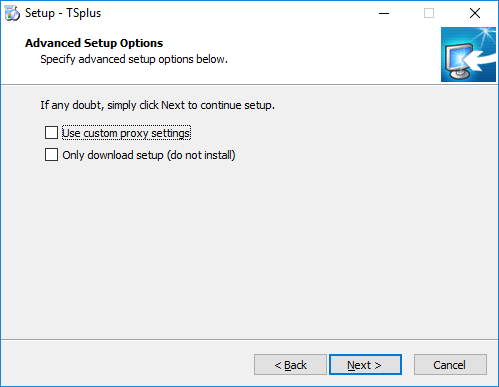
Clique em “Eu aceito o acordo”.
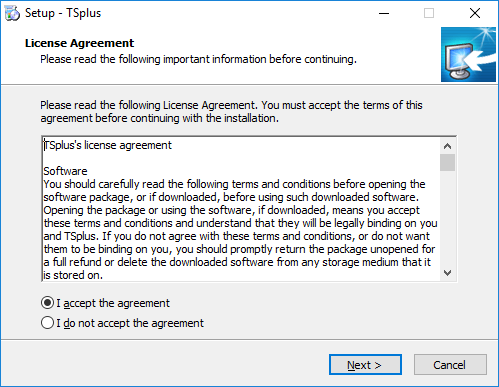
Os servidores web estão ouvindo nas portas 80 e 443 por padrão. Recomendamos que você aceite nossas configurações de instalação padrão do TSplus. De acordo com nossa experiência, a maioria dos problemas de produção se deve a recursos de segurança do Windows.
Você ainda pode modificar essas portas se desejar durante a instalação ou a qualquer momento no
Gerenciamento de Servidor Web Integrado do AdminTool
Apenas certifique-se de que as portas definidas estão disponíveis e que o Java está instalado no servidor.
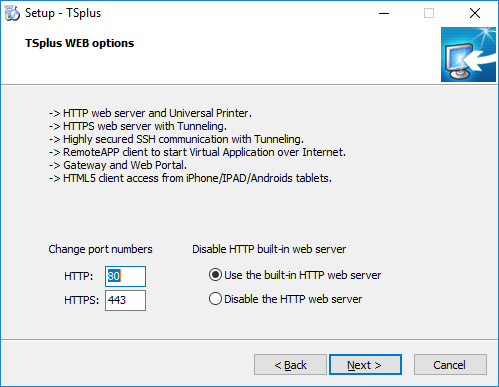
A barra de progresso aparece e permite que você acompanhe o andamento do processo:
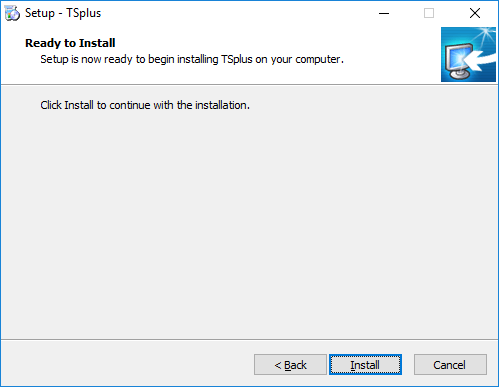
- Desde a versão 11.40 do TSplus, você terá a opção de instalar TSplus Advanced Security , nosso poderoso Add-On de Segurança, em sua versão de teste Ultimate (Todos os recursos de Segurança gratuitos para uso por 2 semanas) para o seu sistema TSplus:
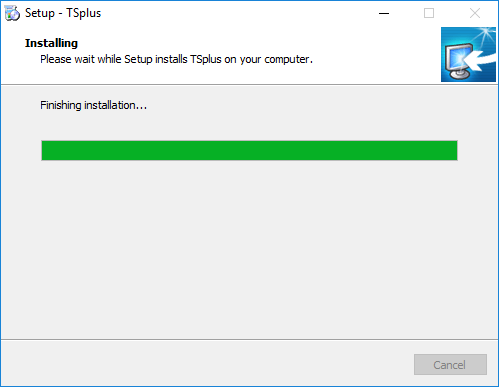
Para mais informações sobre este produto, consulte as páginas sobre TSplus Advanced Security. documentação .
Então, o logotipo do TSplus aparece e uma janela informa você sobre a conclusão da instalação.
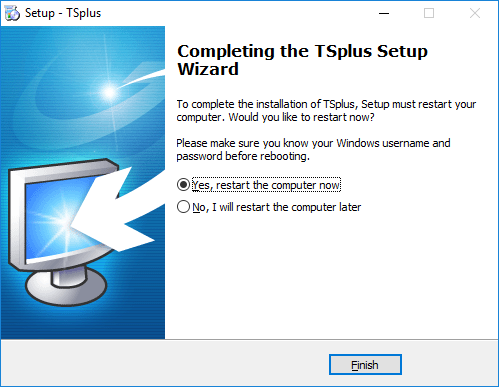 Para usar TSplus, você deve reiniciar seu sistema. O período de teste oferece um produto completo por 15 dias e 5 usuários simultâneos.
Para usar TSplus, você deve reiniciar seu sistema. O período de teste oferece um produto completo por 15 dias e 5 usuários simultâneos.